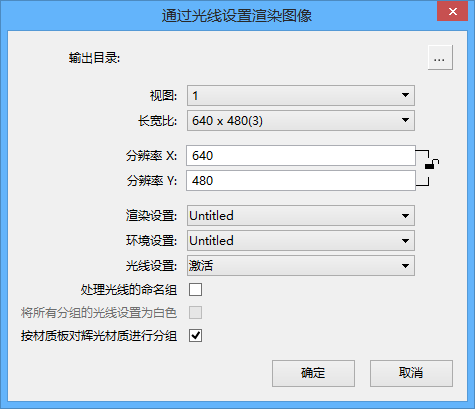使用通过光线设置渲染图像对话框渲染图像
-
单击效果管理器对话框中的渲染图像集图标。
将打开通过光线设置渲染图像对话框。
- 单击浏览图标,并为图像集创建新文件夹。
- 将长宽比设置为所需的分辨率。
- 设置要渲染的视图。
- 从下拉列表中选择渲染设置。
- 从下拉列表中选择环境设置。
- (可选)打开处理光线的命名组复选框。
- 从下拉列表中选择光线设置。
- (可选)关闭按材质板对辉光材质进行分组复选框。这样对于材质板中可用的所有辉光材质,每个材质板只会创建仅一个条目,以防止渲染黑色图像。
- 单击确定开始渲染过程。